Plugin đóng một vai trò quan trọng trong việc xây dựng các trang web tuyệt vời. Chúng giúp người dùng dễ dàng thêm các tính năng vào trang web của họ mà không cần biết một dòng mã nào. Vậy Plugin là gì? Cách tải và cài đặt Plugin cho website WordPress như thế nào. Hãy cùng S4S tìm hiểu ngay qua bài viết này nhé!
Khái niệm plugin là gì?
Plugin là một phần mở rộng được sử dụng trong các hệ thống phần mềm hoặc ứng dụng để mở rộng hoặc mở rộng chức năng của chúng một cách linh hoạt. Chúng thường được thiết kế để tích hợp vào một phần mềm sẵn có, cho phép người dùng mở rộng chức năng, tùy chỉnh hoặc thậm chí thay đổi cách hoạt động của ứng dụng mà không cần sửa đổi mã nguồn gốc của nó.

Các plugin thường cung cấp các tính năng mới, giao diện người dùng tùy chỉnh, hay thậm chí cung cấp tính tương thích với các hệ thống, thiết bị hoặc dịch vụ khác nhau. Chúng có thể mở rộng khả năng của một ứng dụng từ việc thêm các tính năng nhỏ như bộ lọc hình ảnh trong ứng dụng chỉnh sửa ảnh, đến việc mở rộng tính tương thích với các hệ thống và dịch vụ bên ngoài thông qua API hoặc các giao thức khác.
Điều quan trọng của plugin là khả năng chúng có thể được cài đặt, kích hoạt hoặc loại bỏ một cách dễ dàng mà không gây ảnh hưởng đến tính ổn định hoặc hoạt động của ứng dụng gốc. Điều này cho phép người dùng tùy chỉnh trải nghiệm của mình mà không cần thay đổi hoặc can thiệp vào mã nguồn chính của phần mềm.
Tại sao bạn nên cài plugin cho WordPress?
Mở rộng tính năng: WordPress cung cấp một loạt các tính năng cơ bản. Việc cài đặt plugin giúp mở rộng chức năng và linh hoạt cho trang web của bạn. Các plugin cung cấp các tính năng như tạo biểu mẫu, tối ưu hóa SEO, quản lý dữ liệu, tích hợp các nền tảng xã hội, tăng cường bảo mật, và nhiều hơn nữa.
Tiết kiệm thời gian và công sức: Thay vì phải viết mã từ đầu để thêm các tính năng mới, việc cài đặt plugin có thể giúp bạn tiết kiệm thời gian và nỗ lực. Các plugin đã được phát triển sẵn, nhiều khi miễn phí, và có sẵn để sử dụng ngay.
Dễ dàng tùy chỉnh: Các plugin thường có giao diện người dùng thân thiện và dễ sử dụng. Điều này giúp người dùng không chuyên về lập trình có thể dễ dàng tùy chỉnh và quản lý các tính năng của trang web WordPress của mình.
Nâng cao hiệu suất: Một số plugin có thể cải thiện hiệu suất của trang web, giúp tối ưu hóa tốc độ tải trang, tối ưu hóa hình ảnh, hoặc tăng cường bộ nhớ cache.
Nếu bạn còn thắc mắc và chưa hiểu về Plugin thfi hãy nhân nút “Đăng ký hỗ trợ ngay”

Plugin gồm những loại nào?
Dưới đây là 1 số nhóm plugin cơ bản phổ biến hiện nay:
Nhóm Plugin tối ưu
Nhóm plugin tối ưu hóa thường bao gồm các plugin được thiết kế để cải thiện hiệu suất và tối ưu hóa trang web của bạn từ nhiều phương diện khác nhau.
Plugin Tối ưu hóa Ảnh: Những plugin này giúp nén hình ảnh và tối ưu hóa chúng để giảm dung lượng file, từ đó tăng tốc độ tải trang. Ví dụ: Smush, WP Compress, Imagify.
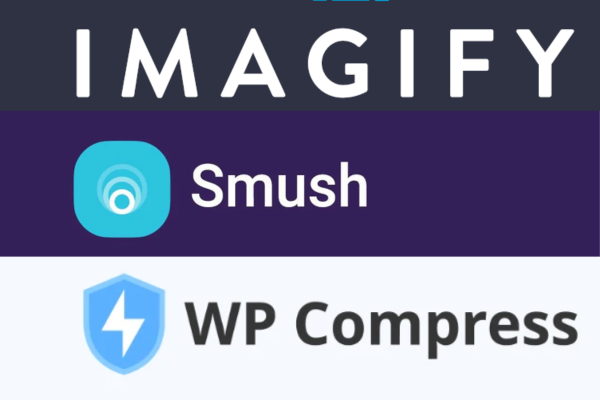
Plugin Cache: Plugin Cache trong WordPress là một công cụ mà bạn có thể tích hợp vào trang web WordPress để tăng tốc độ tải trang bằng cách lưu trữ các phiên bản đã tải của trang web hoặc các thành phần của trang (như HTML, CSS, JavaScript) trong bộ nhớ tạm thời.
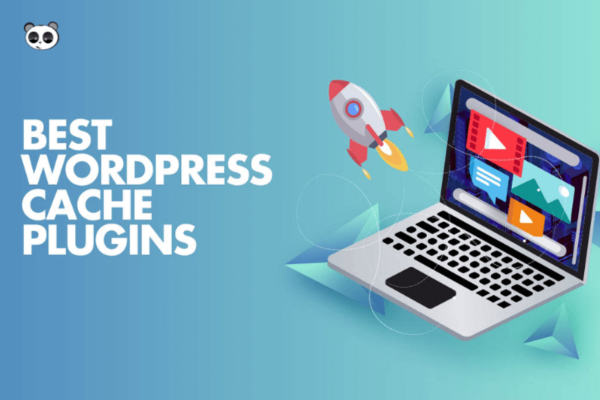
Cơ chế cache hoạt động như một bản sao lưu trữ của trang web của bạn. Thay vì phải tạo lại trang web từ đầu mỗi khi một người dùng yêu cầu truy cập, plugin cache sẽ lưu trữ phiên bản đã tạo sẵn của trang và phục vụ nó mỗi khi có yêu cầu tương tự, giảm thời gian tải và tăng hiệu suất trang web.
Sử dụng Plugin Cache trong WordPress có thể cải thiện trải nghiệm người dùng bằng cách giảm thời gian tải trang, cải thiện tốc độ và hiệu suất của trang web. Tuy nhiên, cần cân nhắc kỹ càng về cách thiết lập và cấu hình plugin cache để tránh xung đột hoặc vấn đề không mong muốn trong quá trình tối ưu hóa trang web.
Ví dụ: W3 Total Cache, WP Super Cache, WP Rocket.
Plugin SEO: Plugin SEO trong WordPress là một công cụ mở rộng cho phép người dùng tối ưu hóa trang web của họ để có thứ hạng tốt hơn trên các công cụ tìm kiếm như Google, Bing, và Yahoo. Đây là một công cụ quan trọng để cải thiện vị trí của trang web trong kết quả tìm kiếm và thu hút lượng lớn lượt truy cập từ người dùng trên Internet.
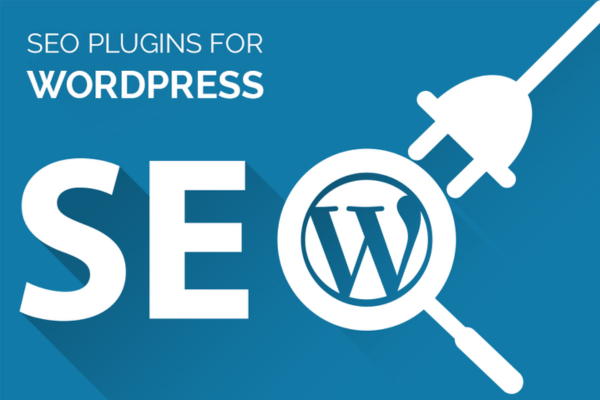
Các tính năng cơ bản của một plugin SEO trong WordPress bao gồm: Tối ưu hóa tiêu đề và mô tả, tối ưu hóa URL, tối ưu hóa hình ảnh, tạo sitemap, phân tích và thống kê, tối ưu hóa liên kết nội bộ, tự động hoặc hướng dẫn cải thiện SEO,…
Việc sử dụng plugin SEO trong WordPress có thể giúp người dùng tối ưu hóa trang web của một cách hiệu quả mà không cần phải có kiến thức chuyên sâu về SEO, nhưng vẫn đảm bảo rằng trang web được tối ưu hóa tốt nhất để thu hút lượng lớn lượt truy cập từ các công cụ tìm kiếm.
Ví dụ: Yoast SEO, All in One SEO Pack, Rank Math.
Plugin Quản lý Tốc độ Tải trang: Plugin Quản lý tốc độ tải trang trong WordPress là một công cụ được sử dụng để tối ưu hóa hiệu suất và tăng tốc độ tải trang của trang web WordPress. Điều này giúp cải thiện trải nghiệm người dùng bằng cách giảm thời gian tải trang và tối ưu hóa hiệu suất của trang web.

Các tính năng chính của các plugin này thường bao gồm: Tối ưu hóa ảnh, cache, tối ưu hóa HTML, CSS, và JavaScript, CDN, tối ưu hóa cơ sở dữ liệu, GZIP Compression,…
Công cụ quản lý tốc độ tải trang trong WordPress đóng vai trò quan trọng trong việc cải thiện hiệu suất và trải nghiệm người dùng. Việc sử dụng các plugin này giúp người dùng tối ưu hóa trang web một cách dễ dàng và hiệu quả hơn mà không cần phải can thiệp vào mã nguồn gốc của WordPress. Tuy nhiên, việc cấu hình và tùy chỉnh đúng cách là rất quan trọng để tránh xung đột và tối ưu hóa tốt nhất cho trang web của bạn.
Ví dụ: Autoptimize, WP Fastest Cache, Async JavaScript.
Nhóm plugin bảo mật
Nhóm plugin bảo mật là các công cụ được thiết kế để bảo vệ trang web của bạn khỏi các mối đe dọa mạng như hacker, malware, và các cuộc tấn công khác.
Firewall và Bảo vệ Tường Lửa: Các plugin Firewall và Bảo vệ Tường Lửa trong WordPress là các công cụ được sử dụng để bảo vệ trang web WordPress khỏi các cuộc tấn công mạng, hacker, và các mối đe dọa bảo mật khác. Chúng cung cấp các lớp bảo vệ để ngăn chặn hoặc giảm thiểu rủi ro từ các loại tấn công phổ biến như SQL injection, cross-site scripting (XSS), brute force attacks, và nhiều hình thức tấn công khác.

Các tính năng chính của các plugin Firewall và Bảo vệ Tường Lửa trong WordPress bao gồm: Ngăn chặn tấn công Brute Force, ngăn chặn SQL Injection và XSS Attacks. bảo vệ từ các địa chỉ IP nguy hiểm, tích hợp với blacklist và quy tắc bảo mật, quản lý báo cáo và ghi log,…
Ví dụ: Wordfence Security, Sucuri Security, iThemes Security.
Kiểm Tra Bảo Mật và Quét Virus: Các plugin Kiểm Tra Bảo Mật và Quét Virus trong WordPress là các công cụ được sử dụng để giám sát và bảo vệ trang web WordPress khỏi các mối đe dọa bảo mật, mã độc, và các phần mềm độc hại khác có thể gây hại cho trang web của bạn và người dùng truy cập.
Các tính năng chính của các plugin này bao gồm: Quét Virus mã độc, quản lý tệp tin,kiểm tra các lỗ hổng bảo mật, bảo vệ firewall, thông báo và cảnh báo, tích hợp với cơ sở dữ liệu mã độc được cập nhật, backup và phục hồi,…
Sử dụng các plugin Kiểm Tra Bảo Mật và Quét Virus trong WordPress là một cách hiệu quả để bảo vệ trang web của bạn khỏi các mối đe dọa bảo mật và rủi ro từ các loại phần mềm độc hại. Tuy nhiên, việc cập nhật thường xuyên và kiểm tra định kỳ là rất quan trọng để đảm bảo tính an toàn và bảo mật liên tục cho trang web của bạn.
Ví dụ: Sucuri Security, Wordfence Security, MalCare Security.
Cập nhật và Điều Khiển Phân Quyền: Cung cấp khả năng cập nhật nhanh chóng các phiên bản mới nhất của WordPress và plugin, cũng như quản lý quyền truy cập người dùng. Ví dụ: iThemes Security, Sucuri Security, All In One WP Security & Firewall.
Quản lý Bảo Mật Dữ Liệu:
Plugin quản lý bảo mật dữ liệu trong WordPress là một công cụ giúp người dùng kiểm soát và bảo vệ thông tin quan trọng, dữ liệu nhạy cảm của trang web WordPress. Công cụ này cung cấp các tính năng và tùy chọn để đảm bảo an ninh và tuân thủ các quy định bảo mật, bảo vệ dữ liệu người dùng và thông tin cá nhân.

Các tính năng chính của plugin này thường bao gồm: Bảo vệ dữ liệu người dùng, mã hóa dữ liệu, tùy chọn phân quyền, bảo mật giao diện quản trị, quản lý log truy cập, quy định bảo mật. phục hồi và sao lưu dữ liệu,…
Ví dụ: BackupBuddy, UpdraftPlus, VaultPress.
Plugin quản lý bảo mật dữ liệu trong WordPress là một công cụ quan trọng để đảm bảo an toàn và bảo mật cho dữ liệu quan trọng của trang web. Việc sử dụng nó cùng với các biện pháp bảo mật khác là cách hiệu quả để giữ cho thông tin và dữ liệu của bạn luôn an toàn và bảo mật.
Báo Cáo Bảo Mật và Cảnh Báo:
Plugin Báo Cáo Bảo Mật và Cảnh Báo trong WordPress là một công cụ được sử dụng để theo dõi, phát hiện và báo cáo về các vấn đề bảo mật có thể tồn tại trên trang web WordPress của bạn. Công cụ này cung cấp thông tin chi tiết và cảnh báo người quản trị về các hoạt động đáng ngờ, lỗ hổng bảo mật và các mối đe dọa tiềm ẩn.
Các tính năng chính của plugin Báo Cáo Bảo Mật và Cảnh Báo thường bao gồm: Theo dõi và phân tích hoạt động, cảnh báo và thông báo ngay lập tức, báo cáo về lỗ hổng bảo mật, lưu trữ thông tin, tích hợp với cơ sở dữ liệu bảo mật, bảo mật quản trị,…
Nhóm plugins lưu trữ
Nhóm plugins lưu trữ bao gồm các công cụ được thiết kế để quản lý, sao lưu và tối ưu hóa dữ liệu của trang web WordPress.
Sao lưu và Khôi phục Dữ liệu: Các plugin sao lưu giúp bạn tạo bản sao lưu định kỳ của trang web và dữ liệu. Điều này cực kỳ quan trọng để đảm bảo an toàn dữ liệu và khôi phục trang web trong trường hợp có sự cố. Ví dụ: UpdraftPlus, BackupBuddy, VaultPress.
Quản lý Dữ liệu và File: Các công cụ quản lý dữ liệu giúp bạn quản lý các file và thư mục của trang web dễ dàng hơn. Ví dụ: WP-Filebase, File Manager, WP Media File Manager.

Tối ưu hóa Cơ sở Dữ liệu: Các plugin này giúp tối ưu hóa cơ sở dữ liệu WordPress, giảm dung lượng cơ sở dữ liệu và cải thiện hiệu suất của trang web. Ví dụ: WP-Optimize, WP-Sweep, Advanced Database Cleaner.
Quản lý Tập tin và Hình ảnh: Cung cấp các công cụ quản lý tập tin và hình ảnh để sắp xếp và tối ưu hóa các file trên trang web. Ví dụ: Media Library Folders, FireBird, Enable Media Replace.
Quản lý Công việc và Dự án: Các plugin này giúp bạn tổ chức và quản lý các dự án, công việc, hoặc nhiệm vụ trong quá trình phát triển trang web. Ví dụ: WP Project Manager, UpStream, Task Manager.
Cách tải và cài đặt Plugin cho website WordPress
Sau đây là các bước tải và cài đặt plugin cho website wordpress
Cách 1: Cài đặt trực tiếp từ thư viện plugin của WordPress
Để cài đặt trực tiếp từ thư viện plugin của WordPress, bạn có thể làm theo các bước sau:
Bước 1: Đăng nhập vào Trang quản trị WordPress của bạn: Truy cập vào trang quản trị của trang web WordPress của bạn bằng cách thêm “/wp-admin” vào URL (ví dụ: yourwebsite.com/wp-admin) và nhập thông tin đăng nhập.
Bước 2: Điều hướng đến Phần Plugin: Trong menu bên trái, chọn “Plugins” (hoặc “Plugin” nếu sử dụng ngôn ngữ khác).
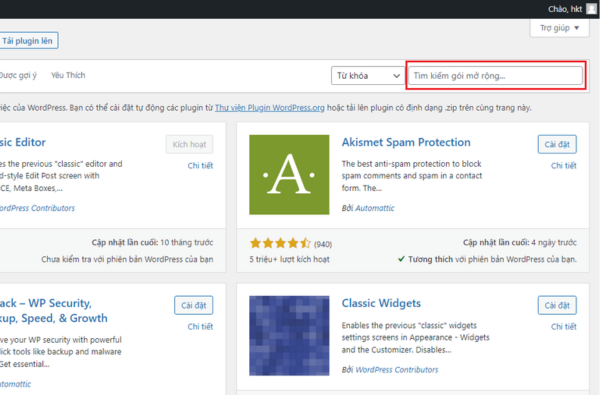
Bước 3: Thêm Plugin mới: Ở trang quản lý plugin, chọn “Thêm mới”.
Bước 4: Tìm Plugin: Tại trang “Thêm mới”, bạn có thể tìm kiếm plugin theo tên hoặc từ khóa liên quan trong ô tìm kiếm ở góc trên bên phải.
Bước 5: Chọn Plugin: Khi tìm thấy plugin bạn muốn cài đặt, bấm vào nút “Cài đặt ngay” (hoặc “Install Now” nếu giao diện là tiếng Anh).
Bước 6: Kích hoạt Plugin: Sau khi cài đặt thành công, hãy chọn “Kích hoạt ngay” (hoặc “Activate” nếu giao diện là tiếng Anh) để kích hoạt plugin.
Cách 2: Cài đặt thủ công từ tệp plugin
Để cài đặt một plugin từ tệp cục bộ, bạn có thể làm theo các bước sau:
Bước 1: Tải Plugin: Đầu tiên, tải plugin từ nguồn tin cậy hoặc từ trang web của nhà phát triển. Thường thì bạn sẽ nhận được một file nén (.zip) chứa plugin.
Bước 2: Đăng nhập vào Trang quản trị WordPress: Truy cập trang quản trị của trang web WordPress của bạn.
Bước 3: Điều hướng đến Phần Plugin: Trong menu bên trái, chọn “Plugins” (hoặc “Plugin” nếu sử dụng ngôn ngữ khác).
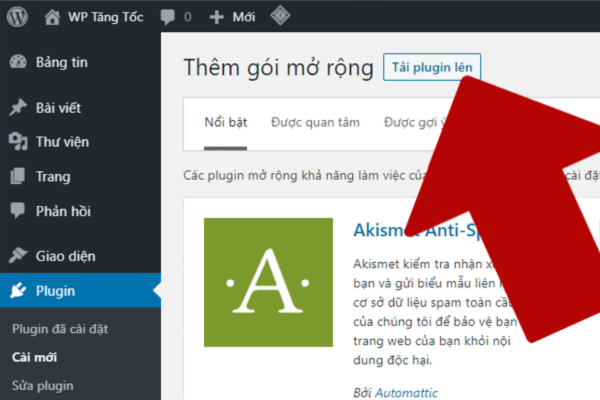
Bước 4: Chọn ‘Thêm mới’: Nhấn vào nút ‘Thêm mới’ ở trên cùng của trang Plugins.
Chọn ‘Tải lên Plugin’: Ở góc trên bên phải của trang “Thêm mới”, chọn “Tải lên Plugin”.
Bước 5: Chọn Tệp: Nhấp vào nút “Chọn tệp” (hoặc “Choose File”) và chọn file nén (.zip) mà bạn đã tải về từ máy tính của mình.
Bước 6: Tải lên và Cài đặt: Sau khi chọn file, nhấp vào nút “Tải lên và cài đặt” (hoặc “Upload and Install”). WordPress sẽ tải lên file của bạn từ máy tính và tự động cài đặt plugin.
Bước 7: Kích hoạt Plugin: Sau khi cài đặt hoàn tất, chọn “Kích hoạt Plugin” (hoặc “Activate Plugin”) để bắt đầu sử dụng plugin mới.
Cách 3: Cài đặt plugin qua FTP
Bước 1: Tải plugin về máy tính của bạn: Tải plugin từ nguồn tin cậy hoặc từ trang web của nhà phát triển. Plugin thường được tải dưới dạng một file nén (.zip).
Bước 2: Giải nén file plugin: Sử dụng phần mềm giải nén như WinRAR hoặc 7-Zip để giải nén file plugin. Bạn sẽ nhận được thư mục chứa các file của plugin.
Bước 3: Kết nối với trang web thông qua FTP: Sử dụng phần mềm FTP như FileZilla để kết nối với máy chủ của trang web WordPress của bạn. Điền thông tin đăng nhập FTP của bạn như tên miền, tên người dùng FTP, mật khẩu và cổng.
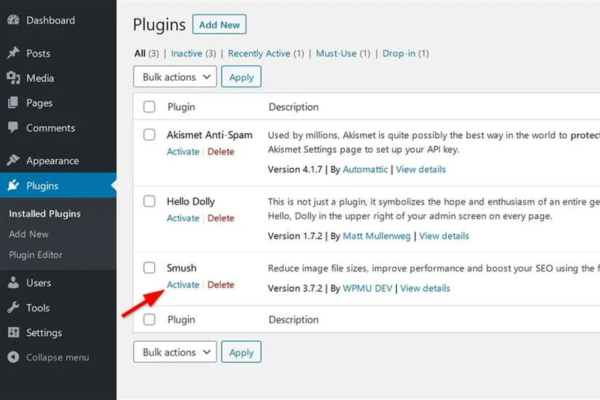
Bước 4: Điều hướng đến thư mục plugin: Trong giao diện FTP, điều hướng đến thư mục “wp-content/plugins/” trong thư mục gốc của trang web WordPress của bạn.
Bước 5: Tải lên thư mục plugin mới: Mở thư mục chứa plugin đã giải nén trên máy tính của bạn. Sao chép toàn bộ thư mục của plugin này và tải lên thư mục “plugins” trên máy chủ thông qua giao diện FTP.
Bước 6: Kích hoạt plugin: Sau khi tải lên hoàn tất, đăng nhập vào trang quản trị WordPress của bạn. Điều hướng đến phần “Plugins”. Plugin mới đã được tải lên và hiển thị trong danh sách plugin. Nhấp vào “Kích hoạt” để kích hoạt plugin.
Ngoài bài viết: Plugin là gì? Cách tải và cài đặt Plugin cho website WordPress bạn cũng có thế đọc thêm bài viết: Môi trường bên ngoài doanh nghiệp.
Lưu ý khi cài đặt Plugin
Tìm nguồn đáng tin cậy: Tải plugin từ nguồn đáng tin cậy như WordPress Plugin Repository hoặc trang web chính thức của nhà phát triển để đảm bảo an toàn và tính ổn định của plugin.
Kiểm tra tương thích: Xác định xem plugin có tương thích với phiên bản WordPress mà bạn đang sử dụng không. Sử dụng phiên bản mới nhất của WordPress để tránh xung đột hoặc lỗi không mong muốn.
Sao lưu trước khi cài đặt: Trước khi cài đặt plugin mới, hãy sao lưu dữ liệu của trang web của bạn. Điều này sẽ giúp bạn phục hồi trang web nếu xảy ra vấn đề không mong muốn.
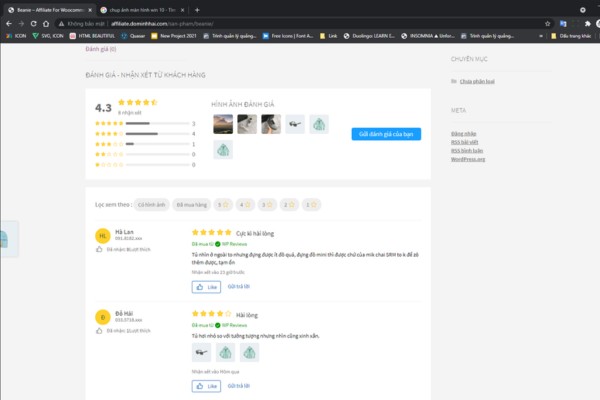
Đánh giá và đọc đánh giá: Đọc đánh giá và xem xét của người dùng khác về plugin trước khi cài đặt. Điều này sẽ giúp bạn hiểu về chất lượng, hiệu suất và tính năng của plugin.
Cập nhật thường xuyên: Luôn duy trì plugin và WordPress cập nhật lên phiên bản mới nhất để bảo mật trang web của bạn và đảm bảo tính tương thích.
Giữ lượng plugin tối thiểu: Hãy chỉ cài đặt các plugin mà bạn thực sự cần. Quá nhiều plugin có thể làm chậm tốc độ tải trang và gây xung đột hoặc vấn đề bảo mật.
Kiểm tra tài nguyên hệ thống: Trước khi cài đặt, hãy kiểm tra xem plugin có sử dụng tài nguyên hệ thống (bộ nhớ, CPU) nhiều không, đặc biệt là trên các trang web chia sẻ hosting.
Xung đột: Không sử dụng và hạn chế sử dụng các plugin có chức năng giống nhau cùng lúc.
Câu hỏi về Plugin
Sau đây là 1 số câu hỏi phổ biến về plugin mà các bạn thường gặp phải
Tại sao tôi không thể cài đặt được plugin trên website WordPress?
Quyền truy cập: Đôi khi, quyền truy cập admin của bạn không đủ để cài đặt các plugin. Hãy đảm bảo bạn đang đăng nhập với tài khoản có quyền hạn là admin hoặc super admin.
Giới hạn Server: Một số máy chủ hosting có thể áp đặt giới hạn về dung lượng lưu trữ hoặc quyền truy cập, khiến bạn không thể cài đặt thêm plugin. Kiểm tra với nhà cung cấp hosting của bạn để biết chi tiết hơn.
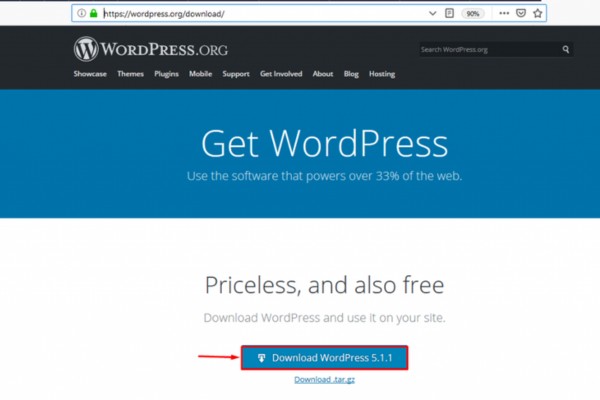
Phiên bản WordPress không tương thích: Đôi khi, plugin yêu cầu phiên bản WordPress cụ thể để hoạt động. Nếu phiên bản WordPress của bạn không tương thích, việc cài đặt plugin có thể bị từ chối.
Giới hạn bảo mật: Cấu hình bảo mật của trang web hoặc plugin bảo mật có thể ngăn chặn việc cài đặt plugin từ nguồn không đáng tin cậy.
Vấn đề kỹ thuật: Có thể xảy ra lỗi kỹ thuật hoặc xung đột với các plugin hiện tại khiến việc cài đặt plugin mới không thành công.
Một website cần sử dụng bao nhiêu Plugin?
Số lượng plugin cần sử dụng trên một website WordPress có thể thay đổi tùy thuộc vào nhu cầu cụ thể của từng trang web. Vậy nên bạn hãy chỉ sử dụng những plugin thực sự cần thiết cho mục đích của website bởi những lý do sau:
Hiệu suất: Mỗi plugin cần tài nguyên của máy chủ để hoạt động. Sử dụng quá nhiều plugin có thể làm chậm tốc độ tải trang.
Bảo mật: Mỗi plugin có thể tạo điểm vào của riêng nó cho việc tấn công hoặc lỗ hổng bảo mật. Sử dụng quá nhiều plugin, đặc biệt là từ nguồn không đáng tin cậy, có thể tăng nguy cơ bảo mật.
Xung đột: Các plugin có thể xung đột với nhau hoặc với theme, dẫn đến các lỗi hoặc không hoạt động bình thường của website.
Sử dụng plugin miễn phí có được hỗ trợ không?
Việc có được hỗ trợ khi sử dụng plugin miễn phí hoàn toàn phụ thuộc vào chính nhà phát triển hoặc nhóm phát triển của plugin đó. Một số plugin miễn phí có sẵn sự hỗ trợ tốt từ cộng đồng, trong khi những plugin khác có dịch vụ hỗ trợ ít hoặc không có dịch vụ hỗ trợ miễn phí.
Những plugin miễn phí từ các nguồn uy tín có thể sử dụng để đáp ứng các yêu cầu cơ bản. Nếu bạn muốn có nhiều tính năng và hỗ trợ ưu việt hơn thì có thể sử dụng bản trả phí.
Xem thêm: Gợi ý list plugin nên cài cho website? Cách hoạt động của plugin
Tổng kết
Hi vọng qua bài viết: Plugin là gì? Cách tải và cài đặt Plugin cho website WordPress bạn sẽ hiểu hơn về plugin. Nếu bạn có bất kỳ thắc mắc gì hãy liên hệ hỗ trợ ngay với chúng mình quá Fanpage: S4S – Gia sư hỗ trợ sinh viên TMĐT. Bạn cũng có thể lấy tài liệu về Digital Marketing tại Group: Học và hỏi Digital Marketing TMDT – S4S


